드라이버 업데이트
설치된 드라이버를 새로운 버전으로 업데이트하는 절차에 대해 설명합니다.
또한 인쇄 서버의 클라이언트에 설치되어 있는 대체 드라이버를 업데이트할 수 있습니다. 단, 클라이언트에서 인쇄 서버에서 업데이트된 드라이버를 사용하는 경우 사용하고 있는 드라이버를 제거하고 다시 설치합니다.
선행 조건
드라이버 설치
설치 프로그램 획득
Canon 웹 사이트(https://global.canon/)에서 업데이트 설치 프로그램을 다운로드할 수 있습니다.
컴퓨터를 시작할 때 관리자 권한이 있는 사용자로 로그인합니다.
[데스크톱]의 화면 표시(Windows 8.1/Server 2012/Server 2012 R2 사용 시)
절차
1.
설치 프로그램이 시작됩니다.
다운로드한 파일의 압축을 해제하기 위해 두 번 클릭합니다. 설치 프로그램의 압축이 해제된 후 자동으로 시작되지 않는 경우 [Setup.exe]를 두 번 클릭합니다.
2.
언어 선택 → [다음]을 클릭합니다.
3.
라이선스 계약을 읽으십시오 → [예]를 클릭합니다.
4.
[사용자 정의]를 선택 → 표시된 메시지에서 [다음]을 클릭합니다.
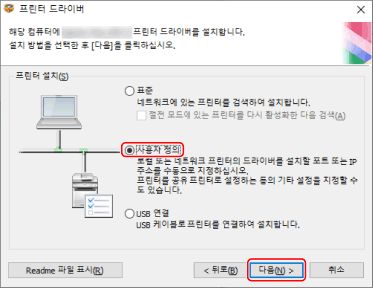
5.
[프린터 드라이버를 설치할 프로세스]로 [기존 프린터 드라이버 업데이트]를 선택 → [다음]을 클릭합니다.
[Canon Driver Information Assist Service]: 디바이스 정보 검색 기능을 사용할 때 선택합니다.
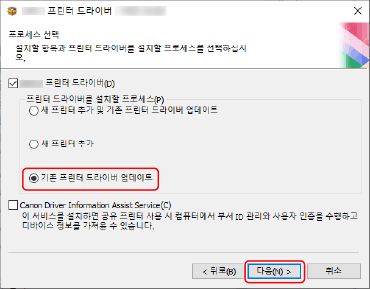
6.
[드라이버를 설치할 프린터 목록]을 확인 → [시작]을 클릭합니다.
7.
[종료]를 클릭합니다.
메시지가 표시되면 컴퓨터를 다시 시작합니다.
 참고
참고드라이버를 설치하기 위해 설치 프로그램을 사용하는 경우 새로운 드라이버를 설치하면서 동시에 기존 드라이버를 업데이트할 수 있습니다.